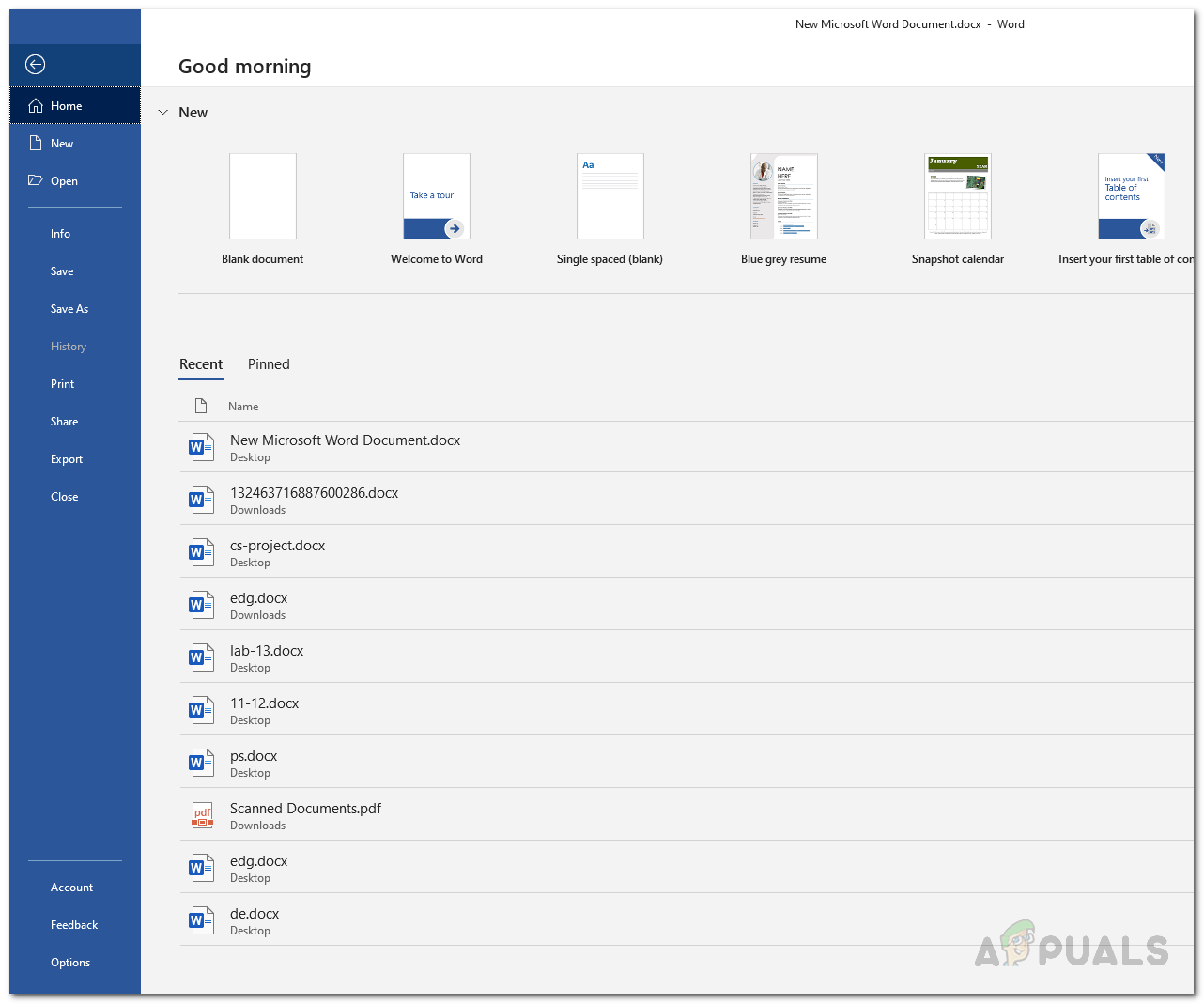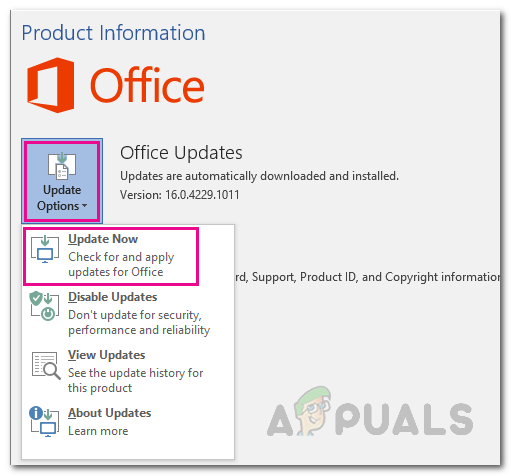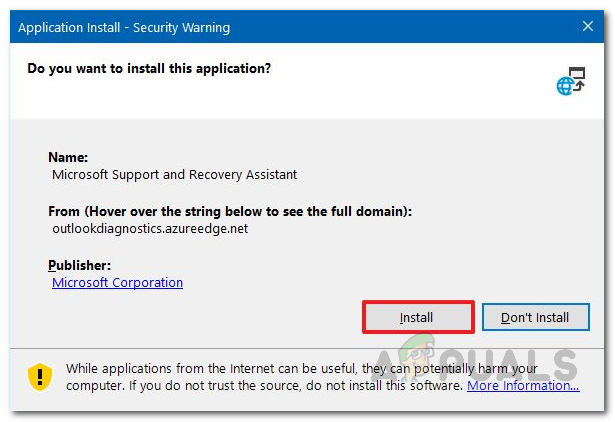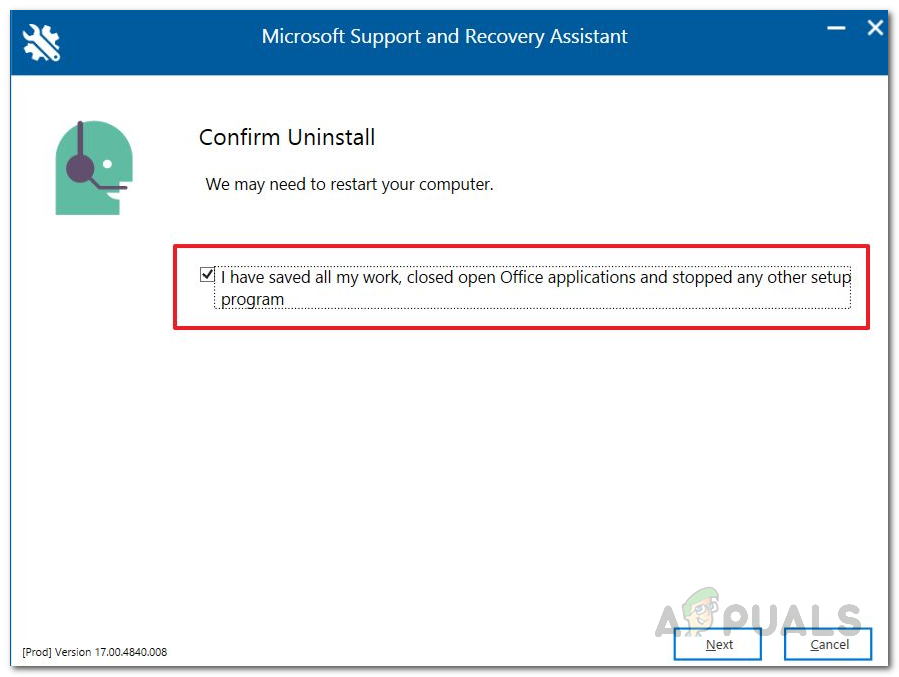Dengan peningkatan popularitinya baru-baru ini, Microsoft Teams banyak digunakan untuk tujuan pendidikan dan perniagaan. Walaupun banyak orang bergantung pada aplikasi untuk pekerjaan mereka sehari-hari hari ini, sangat mengganggu jika aplikasi tersebut tidak berfungsi sebagaimana mestinya. Salah satu masalah yang dilaporkan oleh Microsoft Teams adalah masalah kemalangan. Ternyata, aplikasi itu tiba-tiba hancur setelah beberapa saat tanpa sebarang mesej ralat dan kemudian dilancarkan semula. Ini boleh menjadi sangat membosankan jika anda berusaha untuk bekerja atau menghadiri kelas dalam talian dengan aplikasi.

Pasukan Microsoft
Sekarang, ini boleh disebabkan oleh beberapa sebab yang diketahui yang akan kita lalui dengan lebih terperinci di bawah. Selalunya, ini disebabkan oleh cache yang dihasilkan oleh aplikasi yang disimpan di direktori AppData anda. Aplikasi menggunakan cache untuk menyimpan pilihan anda dan tetapan pengguna lain sehingga dapat meningkatkan pengalaman pengguna secara keseluruhan. Cache dihasilkan secara automatik sehingga anda dapat menghapusnya dengan selamat. Namun, ada beberapa alasan lain yang menyebabkan masalah tersebut dapat muncul. Mari kita teliti dengan lebih terperinci.
- Office 365 yang lapuk - Oleh kerana Microsoft Teams kini menjadi sebahagian daripada Pejabat 365 langganan, masalah ini sering berlaku jika anda mempunyai Office 365 yang ketinggalan zaman. Kemalangan MS Team adalah pepijat yang diketahui beberapa bulan lalu. Oleh itu, ia diperbaiki dalam salah satu kemas kini yang dikeluarkan oleh pembangun. Oleh itu, jika anda mempunyai pemasangan Office 365 yang sudah usang pada sistem anda, itu mungkin menyebabkan masalah tersebut.
- Pemasangan Rosak - Ternyata, dalam beberapa kes, masalah ini juga dapat dipicu oleh fail pemasangan aplikasi yang rosak. Dalam senario seperti itu, apa yang perlu anda lakukan ialah menyahpasang Office 365 dengan bantuan alat nyahpasang yang disediakan oleh Microsoft. Ia dapat dipasang semula selepas itu agar dapat dimulakan semula.
- Fail Cache Pasukan MS - Akhirnya, seperti yang telah kami sebutkan sebelumnya, masalah ini juga dapat dipicu oleh fail cache yang dihasilkan oleh aplikasi. Menghapus fail cache cukup selamat kerana dihasilkan secara automatik dan sering dapat menyelesaikan beberapa masalah.
Sekarang kita telah menyelesaikan kemungkinan penyebab masalah ini, mari kita lalui pelbagai kaedah yang boleh anda gunakan untuk menyelesaikan masalah ini. Oleh itu, mari kita mulakan.
Kaedah 1: Buang Fail Cache
Salah satu cara yang boleh anda atasi masalah crash Microsoft Pasukan adalah membersihkan fail cache yang dibuat oleh aplikasi. Sekarang, fail cache disimpan dalam beberapa folder yang mengandungi maklumat yang berbeza. Oleh itu, anda perlu melalui beberapa folder untuk membersihkan cache sepenuhnya. Anda boleh memilih untuk melakukannya secara manual atau membuat skrip membersihkan semua fail cache secara automatik. Yang diperlukan adalah anda menjalankan skrip sebagai pentadbir.
Walau bagaimanapun, jika anda tidak mempercayai skrip pihak ketiga, maka tidak mengapa kerana anda selalu dapat memilih cara manual. Kami akan merangkumi kedua-duanya jadi ikuti sahaja. Untuk melakukan ini, ikuti langkah-langkah di bawah:
- Pertama sekali, buka Lari kotak dialog dengan menekan Kekunci Windows + R .
- Kemudian, dalam kotak dialog, ketik % AppData% Microsoft dan tekan Masukkan .
- Di direktori Microsoft, cari dan buka pasukan folder.

Jalankan Kotak Dialog
- Di sana, anda perlu pergi ke folder berikut satu demi satu dan memadam fail cache:
aplikasi cache cache blob_storage pangkalan data cache gpucache Indexeddb Local Storage tmp
- Anda boleh melakukannya secara manual atau hanya memuat turun skrip ini .
- Setelah dimuat turun, klik kanan pada skrip dan pilih Jalankan dengan PowerShell dari menu lungsur turun.

Menjalankan Skrip dengan Powershell
- Sekiranya anda mendapat maklumat mengenai Perubahan Dasar Pelaksanaan , tekan KE .

Perubahan Dasar Pelaksanaan
- Apabila diminta untuk menghapus fail cache, tekan DAN dan memukul Masukkan untuk melaksanakan skrip.
- Skrip akan mula menghapus fail cache. Setelah selesai, buka Microsoft Teams sekali lagi untuk melihat apakah masalahnya berlanjutan.
Kaedah 2: Kemas kini Office 365
Cara lain untuk menyelesaikan masalah ini ialah mengemas kini pemasangan Office 365 anda. Ini sangat berguna jika anda menjalankan Office 365 versi usang. Ternyata, masalah crash adalah masalah yang diketahui dan ia telah ditangani dalam salah satu kemas kini yang dikeluarkan. Oleh itu, jika masalah anda disebabkan oleh pemasangan yang lapuk, pasang Pejabat 365 adalah kaedah terbaik untuk menyelesaikan masalah tersebut. Anda boleh mengemas kini Office dengan sangat mudah, ikuti arahan di bawah untuk melakukannya.
- Untuk mengemas kini Office 365, pertama-tama anda perlu melancarkan aplikasi Office seperti Dokumen Perkataan .
- Kemudian, buat dokumen baru di Word Document.
- Setelah anda melakukannya, pergi ke Fail menu yang terletak di sudut kiri atas.
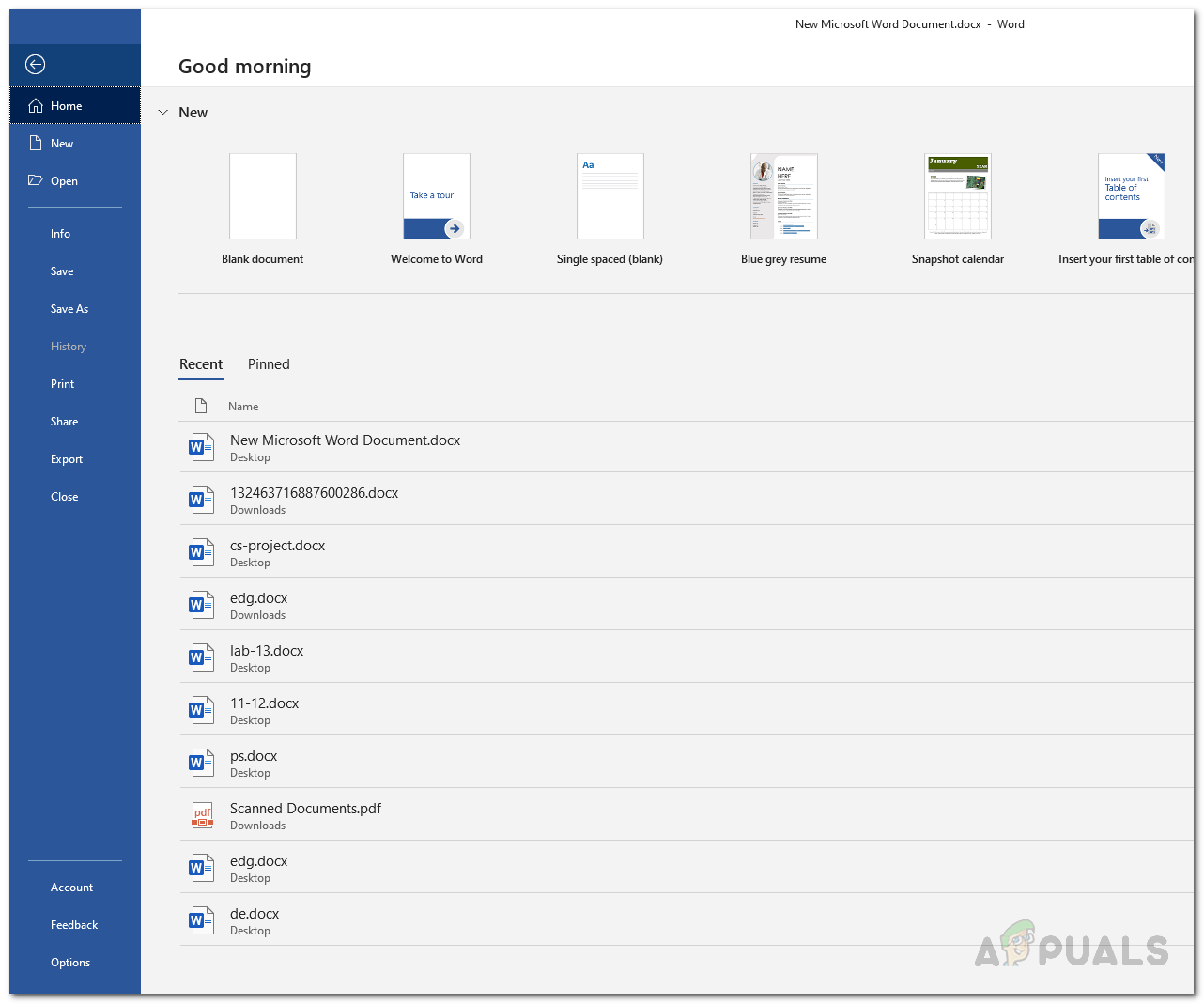
Menu Fail Perkataan
- Di sana, beralih ke Akaun atau Pejabat Akaun tab.
- Selepas itu, di bawah informasi produk , Klik pada Pilihan Kemas kini menu lungsur turun dan kemudian pilih Mengemas kini sekarang .
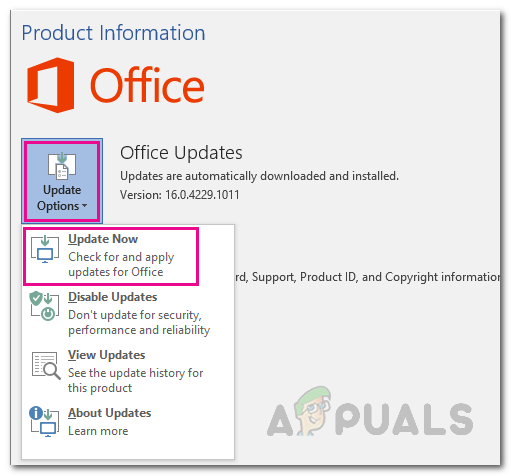
Mengemas kini Pejabat
- Sekiranya terdapat kemas kini, ia akan dimuat turun dan dipasang.
- Lihat apakah itu menyelesaikan masalah anda.
Kaedah 3: Pasang semula Office 365
Akhirnya, jika penyelesaian di atas tidak berfungsi untuk anda, kemungkinan besar masalah anda disebabkan oleh fail pemasangan aplikasi Pasukan yang rosak. Sekiranya berlaku, anda perlu menyahpasang aplikasinya dan kemudian memasangnya semula. Oleh kerana Microsoft Teams kini menjadi sebahagian dari langganan Office 365 dan ada di sampingnya, itu bermakna anda harus menyahpasang Office 365 dan kemudian memasangnya. Melakukan ini sangat mudah kerana Microsoft menyediakan alat penyahpasang yang boleh digunakan semasa anda ingin menyahpasang Office. Untuk melakukan ini, ikuti arahan di bawah:
- Pertama sekali, muat turun alat sokongan nyahpasang dari di sini .
- Setelah dimuat turun, lancarkan alat.
- Apabila diminta, klik Pasang butang.
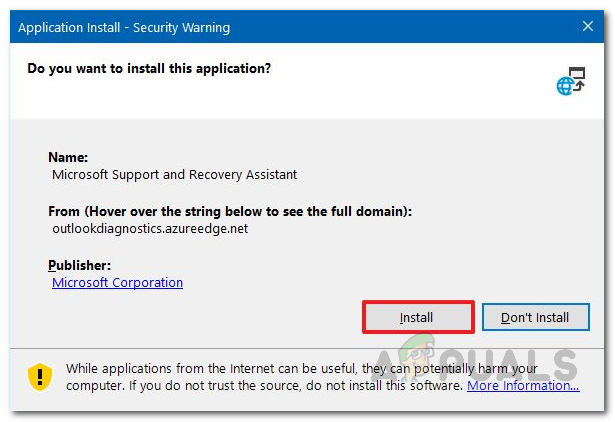
Menjalankan Alat Nyahpasang Office
- Selepas itu, anda perlu memilih versi Office yang ingin anda nyahpasang.

Memilih Versi Pejabat
- Klik Seterusnya butang dan ikuti arahan.
- Pada Sahkan Nyahpasang skrin, periksa pilihan yang disediakan dan klik Seterusnya .
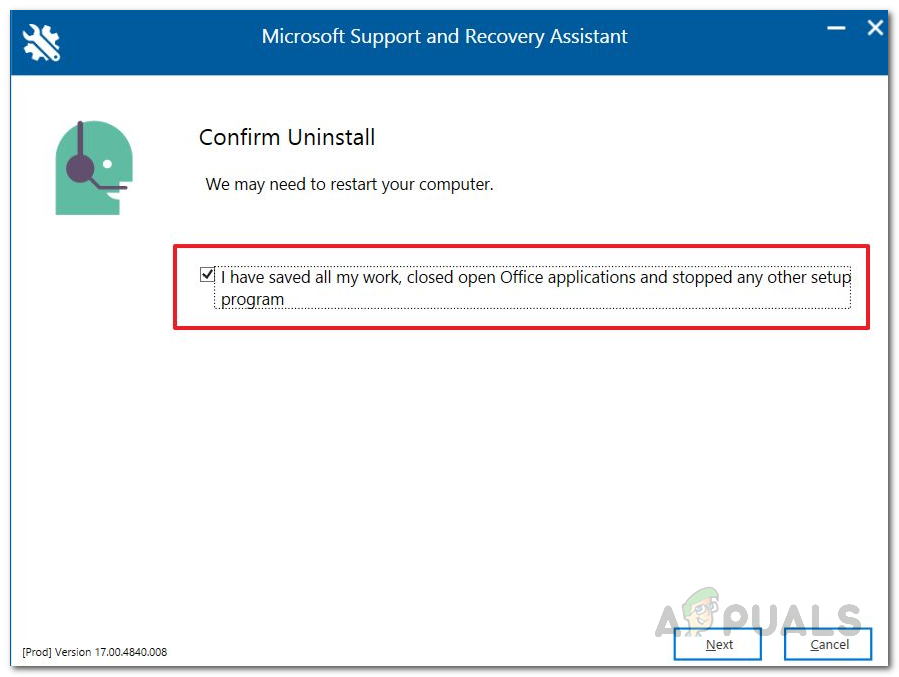
Mengesahkan Nyahpasang Office
- Akhirnya, ikuti arahan untuk menyahpasang Office 365.
- Setelah anda menyahpasang Office, mulakan semula PC anda.
- Selepas itu, pasang Office 365 sekali lagi untuk melihat apakah masalahnya telah diselesaikan.